今天給大家帶來的是新版的禁用溫控工具使用教程
開始之前,你需要確認你的iOS系統版本在iOS 18.1 beta5以下,因爲iOS 18.1 beta5已經修復了這個漏洞,工具失效。
話不多說,我們開始教學。
首先打開你的設置,在設置——apple賬戶——查找這裏,點擊查找我的iPhone,輸入你的apple賬戶密碼,將其關閉,查找功能在禁用完溫控後是可以重新開啓的。
然後我們打開thermalmonitor disable壓縮包,壓縮包下載鏈接
https://www.123865.com/s/pS3VVv-XfI4
下載完成後記得一定要解壓後再打開,不要在解壓工具裏直接打開!
解壓完成後我們打開thermalmonitor disable工具,選擇中文,連接你的手機,這裏有三個選項,我們一一講解
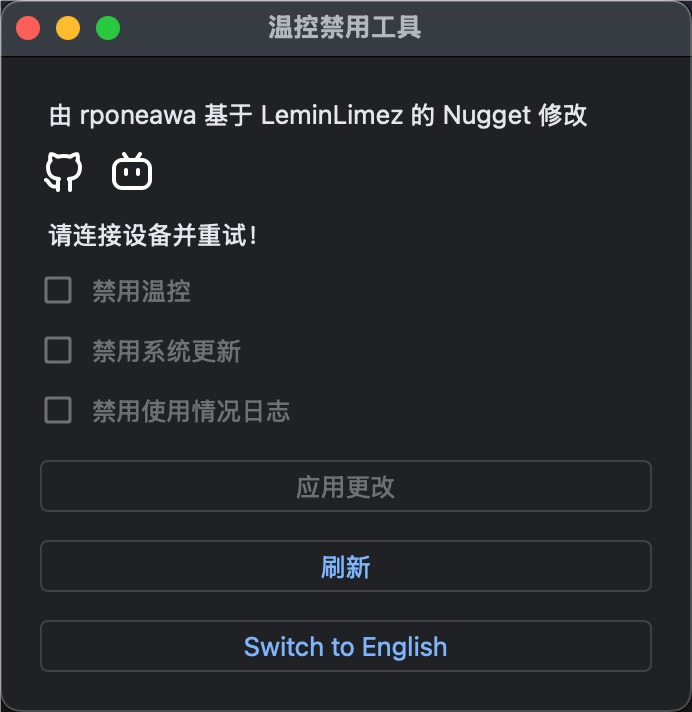
- 第一個是禁用iOS的系統溫控,針對A14及以下設備很有效果,A15及以上設備在soc中內置硬件溫控,刪除溫控以後效果可能會不明顯。
- 第二個是禁用iOS的OTA更新,這個沒什麼好講的,禁用完以後你就收不到來自蘋果的系統更新了。
- 第三個是禁用UsageTrackingAgent 這個服務的,它是用於記錄和上報一些使用情況的,在高負載的情況下會佔用很多CPU資源,禁用後可以在高負載時更加流暢省電。
那我們勾選這三個選項,點擊應用,現在你的手機應該會重啓,重啓完以後我們怎麼確定是否成功禁用了呢。
我們打開設置,點擊電池,打開電池健康與充電,如果你的電池無法被識別,那說明禁用成功了。(取消後可以被正常識別)
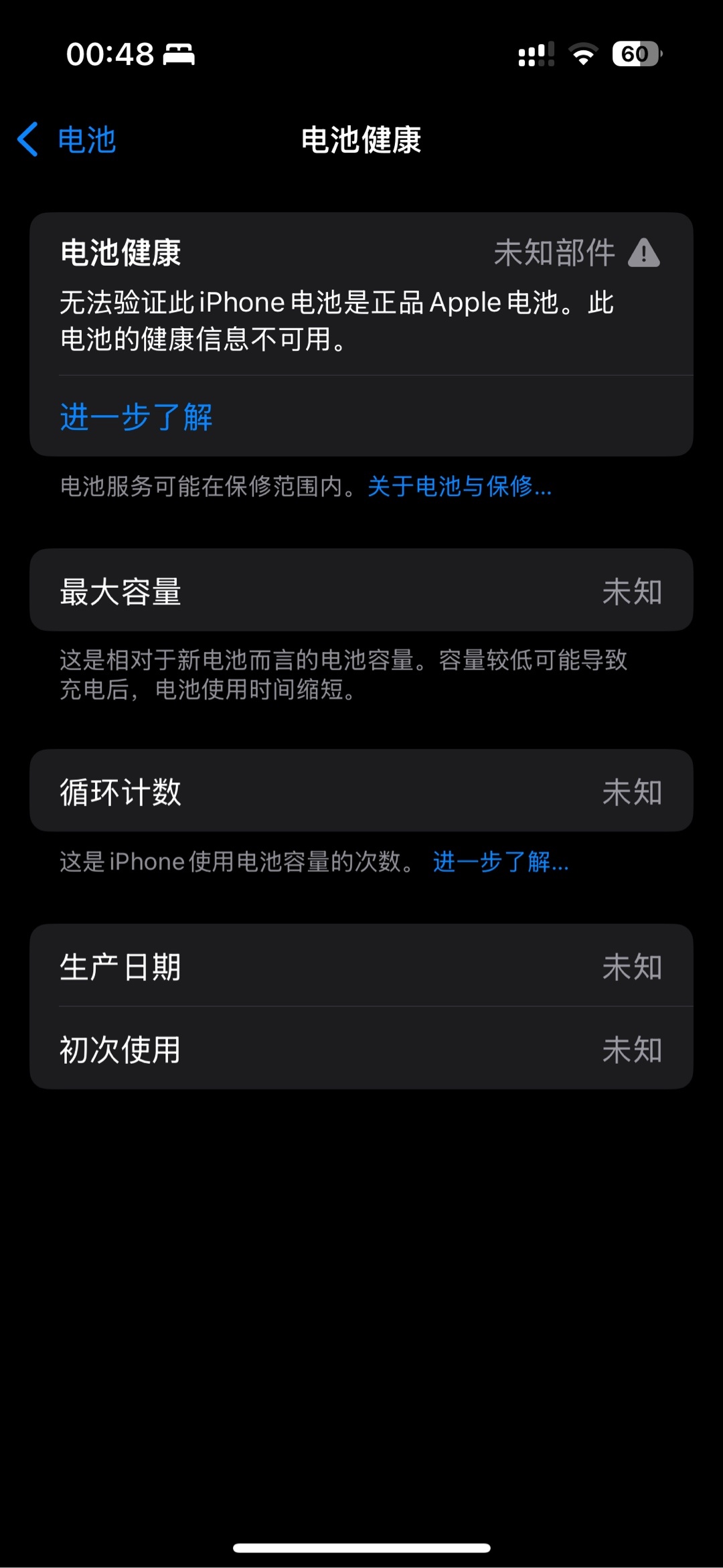
然後我們打開通用,點擊軟件更新,如果你手機顯示無法檢查更新,說明禁用成功了。
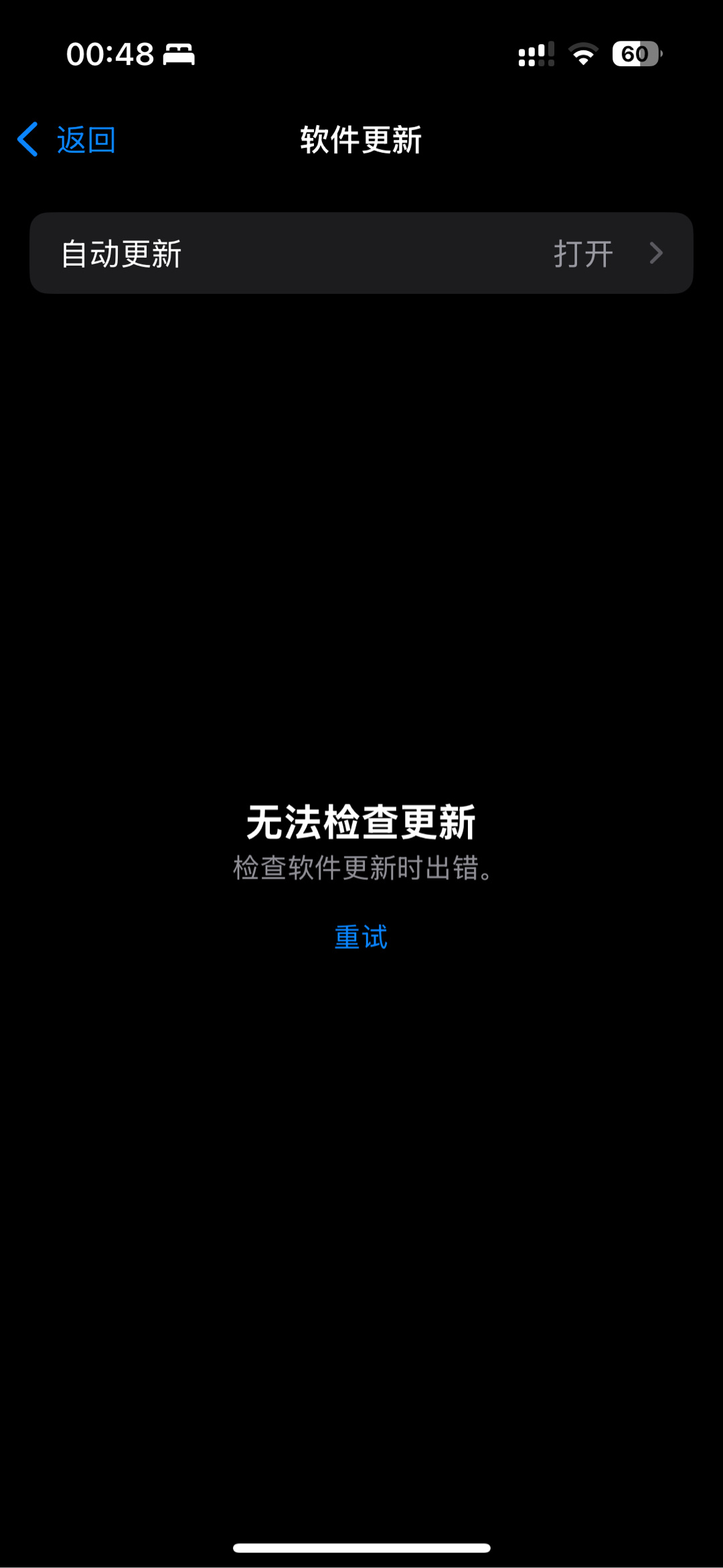
禁用UsageTrackingAgent無法查看是否成功,但是如果你前兩個成功了說明這個也應該成功了。
如果你不想禁用了,怎麼辦?
打開thermalmonitor disable,不勾選任何選項,點擊應用,重啓完即可解除禁用。
原作者GitHub:https://github.com/rponeawa/thermalmonitordDisabler/blob/main/README_CN.md
更多遊戲資訊請關註:電玩幫遊戲資訊專區
電玩幫圖文攻略 www.vgover.com















